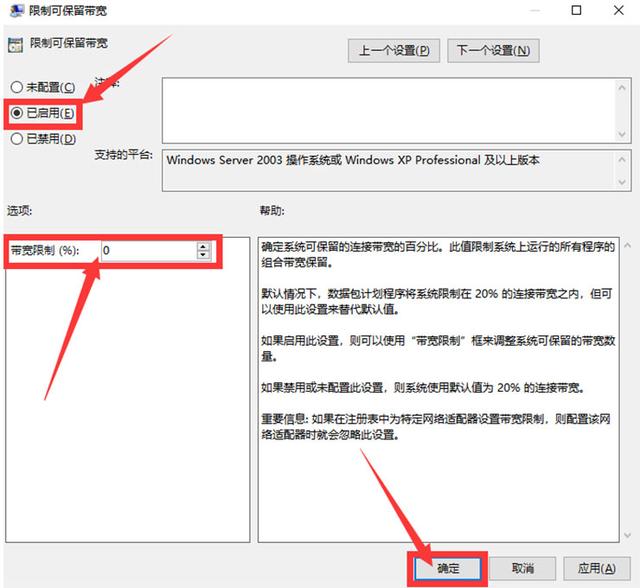很多朋友家里明明装的是200M宽带,可在用电脑上网时,却总是觉得网速非常慢,根本配不上这200M的宽带。这个时候我们该怎么办呢?笔者最近学到一招,说不定可以帮你破除网速限制、提高上网速度,下面我们一起来看看吧!

1. 我们打开电脑后,在键盘按下快捷键【win+R】,然后桌面左下角就会弹出一个运行窗口,我们在其输入框内输入【gpedit.msc】,然后直接点击下方的“确定”按钮即可。
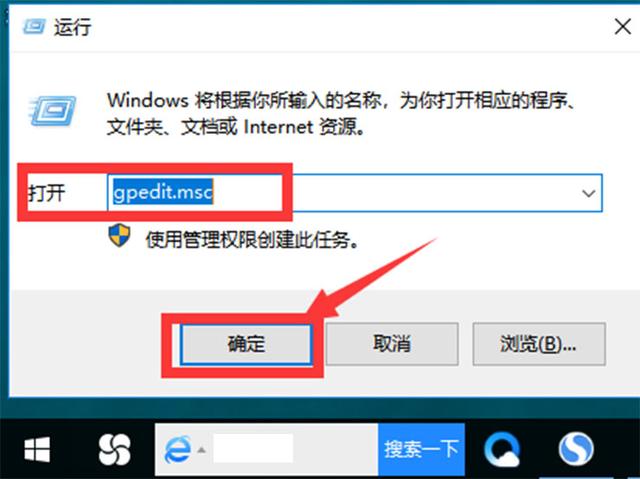
2. 接下来电脑桌面就会弹出一个“本地策略编辑器”的窗口,然后我们先点击计算机配置里的“Windows设置”,接着在右侧找到并右击“基于策略的Qos设置”,再选择“高级Qos设置”。
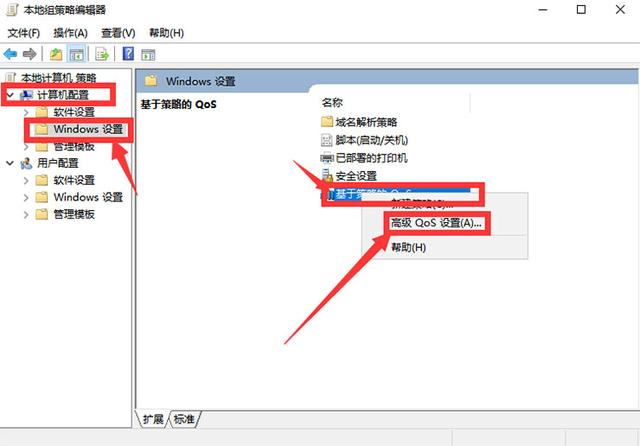
3. 随后我们在高级Qos设置的窗口里,先勾选“指定入站TCP吞吐量级别”,然后选择“级别3-最大吞吐量”,再点击“确定”按钮就行了。
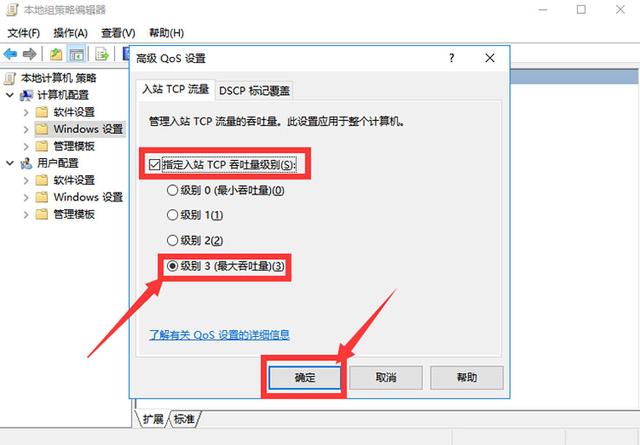
4. 然后我们返回“本地组策略编辑器”窗口,点击在计算机配置下的“管理模板”,(注意:这里千万不能搞错了,别弄成用户配置里的管理模板了)再点击“网络”,接着点击“Qos数据包计划程序”,再双击右侧的“限制可保留带宽”。
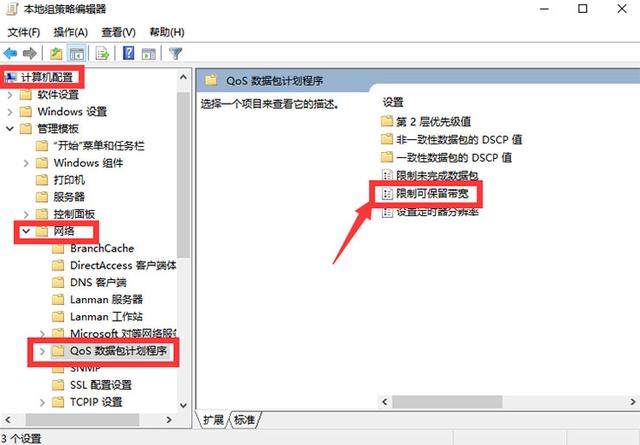
5. 最后我们在“限制可保留带宽”窗口中,勾选“已启用”,然后再把下面的“带宽限制”改成0,再点击右下角的“确定”按钮即可。这样处理之后,我们的网速限制就破除了。